XMind安装失败提示无效的配置路径该怎么解决?
安装XMind时出现错误提示Invalid Configuration Location,这是什么原因造成的?该怎么解决?下面我们就来看看详细的教程。
一、问题描述:
安装时出现如下错误提示窗口,提示Invalid Configuration Location。

二、问题分析:
1、大都是Win64位操作系统却选择安装了32位的XMind软件,不兼容罢了(一般64位的系统都是兼容32位的系统,只是有些软件没有优化好吧)。这并不是什么严重的问题,只是软件XMind的配置和电脑系统的配置不一致导致而已。重新下载个64位的软件即可。
2、过去的Vista 系统中,使用的是"Application Data"文件来暂存用户临时数据,而现在Win7或Win8大都是用 “AppData/Roaming”文件。这两者是等效的,只有有些软件没有特此优化而已。因此,我们只需要稍作修改,更新软件的配置文件指向 "AppData/Roaming" 文件即可。
三、问题解决:
右击XMind打开属性,找到XMind安装包的位置,或者你直接打开XMind安装包文件夹。

用记事本打开两个文件:“XMind.ini”和“XMind-original.ini”。

将两个文件的Application Data改为“AppData/Roaming”即可。

一定要接的保存,尝试着重新打开运行XMind思维导图就可以了,希望大家喜欢,请继续关注脚本之家。
相关推荐:
相关文章
 XMind 8怎么管理画布?XMind 8中经常绘制思维导图,该怎么新建画布并管理画布呢?下面我们就来看看详细的教程,很简单,需要的朋友可以参考下2017-02-13
XMind 8怎么管理画布?XMind 8中经常绘制思维导图,该怎么新建画布并管理画布呢?下面我们就来看看详细的教程,很简单,需要的朋友可以参考下2017-02-13 XMind黑匣子在哪里?XMind文件可以通过黑匣子自动备份文件,备份的文件在哪里呢?该怎么删除或者恢复呢?下面我们就来看看XMind黑匣子的使用方法,需要的朋友可以参考下2017-02-13
XMind黑匣子在哪里?XMind文件可以通过黑匣子自动备份文件,备份的文件在哪里呢?该怎么删除或者恢复呢?下面我们就来看看XMind黑匣子的使用方法,需要的朋友可以参考下2017-02-13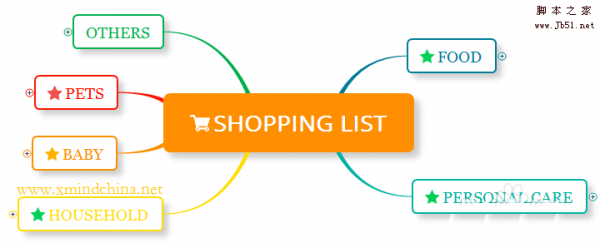 XMind8思维导图怎么设置思维导图的颜色形状?XMind8中绘制的思维导图设计经典风格,现在想要换成很有个性的风格,该怎么设置呢?下面我们就来看看详细的教程,需要的朋友可2017-02-06
XMind8思维导图怎么设置思维导图的颜色形状?XMind8中绘制的思维导图设计经典风格,现在想要换成很有个性的风格,该怎么设置呢?下面我们就来看看详细的教程,需要的朋友可2017-02-06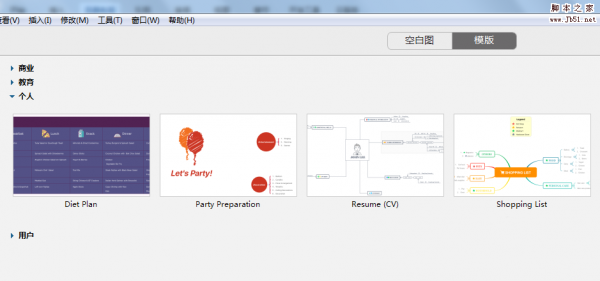 XMind8思维导图怎么使用模板绘图?XMind 8中绘制导图可以使用模板,大大的提升工作效率,该怎么使用XMind的模板呢?下面我们就来看看详细的教程,需要的朋友可以参考下2017-02-06
XMind8思维导图怎么使用模板绘图?XMind 8中绘制导图可以使用模板,大大的提升工作效率,该怎么使用XMind的模板呢?下面我们就来看看详细的教程,需要的朋友可以参考下2017-02-06 XMind 8思维导图怎么快速浏览导图?XMind 8绘制思维导图很简单,图很多的时候,怎么才能快速浏览思维导图呢》下面我们就来看看详细的教程,需要的朋友可以参考下2017-01-16
XMind 8思维导图怎么快速浏览导图?XMind 8绘制思维导图很简单,图很多的时候,怎么才能快速浏览思维导图呢》下面我们就来看看详细的教程,需要的朋友可以参考下2017-01-16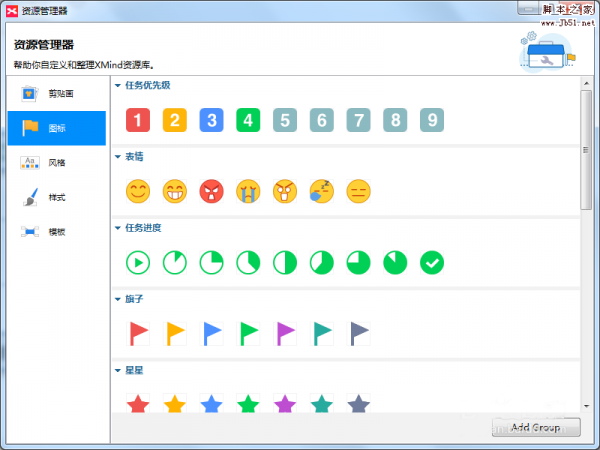 XMind 8思维导图怎么导入/导出图标?XMind 8绘制思维导图的时候,需要使用漂亮的图标,该怎么导入导出图标呢?下面我们就来看看详细的教程,需要的朋友可以参考下2017-01-15
XMind 8思维导图怎么导入/导出图标?XMind 8绘制思维导图的时候,需要使用漂亮的图标,该怎么导入导出图标呢?下面我们就来看看详细的教程,需要的朋友可以参考下2017-01-15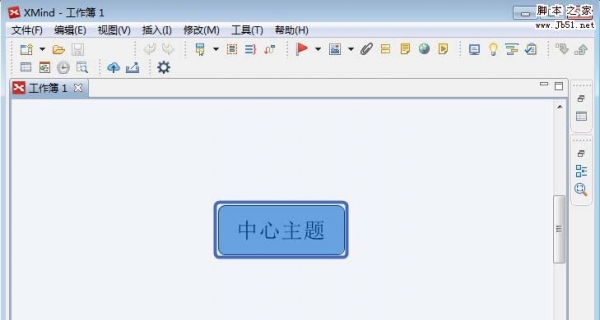 XMind思维导图怎么给添加子标题?XMind思维导图想要给绘制好的导图添加子标题,该怎么添加呢?下面我们就来看看详细的教程,需要的朋友可以参考下2017-01-15
XMind思维导图怎么给添加子标题?XMind思维导图想要给绘制好的导图添加子标题,该怎么添加呢?下面我们就来看看详细的教程,需要的朋友可以参考下2017-01-15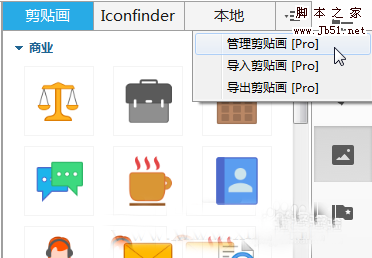 XMind 8中怎么使用剪贴画?XMind 8中想要使用剪贴画,该怎么管理和使用剪切画呢?下面我们就来看看详细的教程,需要的朋友可以参考下2017-01-13
XMind 8中怎么使用剪贴画?XMind 8中想要使用剪贴画,该怎么管理和使用剪切画呢?下面我们就来看看详细的教程,需要的朋友可以参考下2017-01-13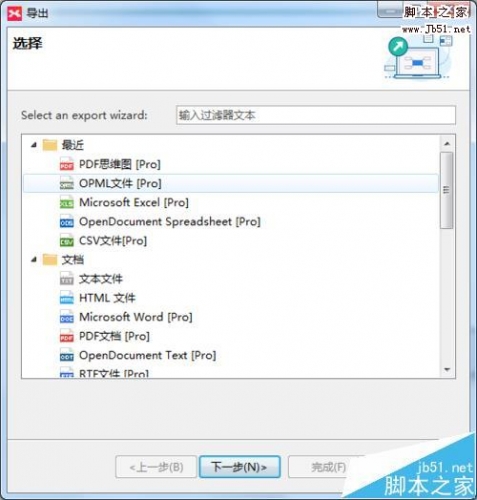 XMind8思维盗图怎么导出?XMind8中绘制了思维导图,想要将思维盗图导出来,除了原来的方法又新增了"Lighten“、“OPML”两种导出方法,下面我们就来看看详细的教程,需要的2017-01-10
XMind8思维盗图怎么导出?XMind8中绘制了思维导图,想要将思维盗图导出来,除了原来的方法又新增了"Lighten“、“OPML”两种导出方法,下面我们就来看看详细的教程,需要的2017-01-10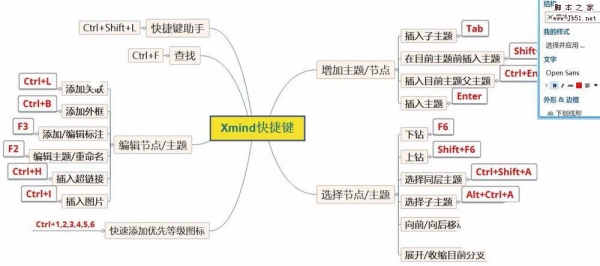 Xmind思维导图怎么对同一层的主题进行修改?Xmind绘制思维导图的时候,想要对一层次的主题或节点的格式进行修改,该怎么编辑呢?下面我们就来看看详细的教程,需要的朋友可2017-01-06
Xmind思维导图怎么对同一层的主题进行修改?Xmind绘制思维导图的时候,想要对一层次的主题或节点的格式进行修改,该怎么编辑呢?下面我们就来看看详细的教程,需要的朋友可2017-01-06





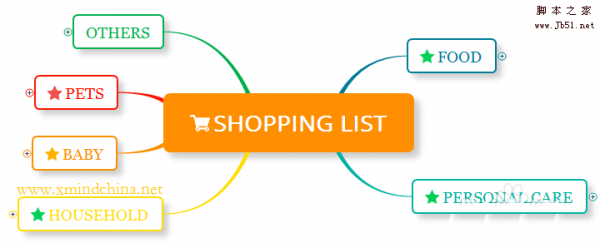
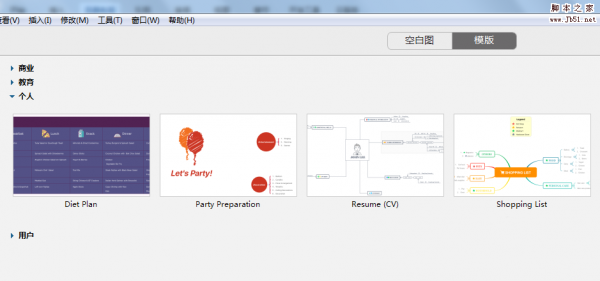

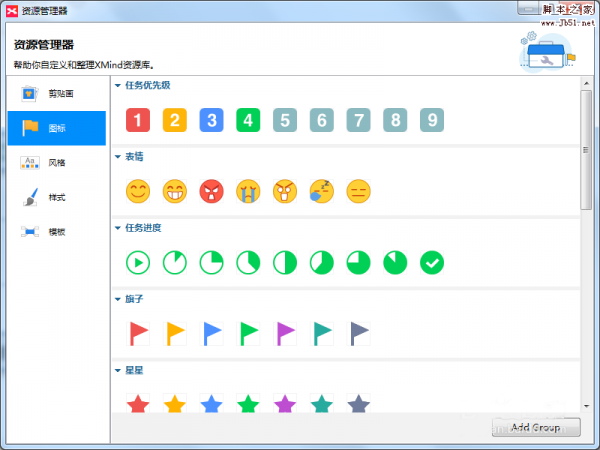
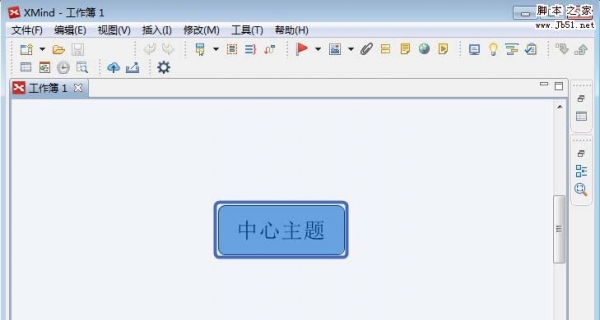
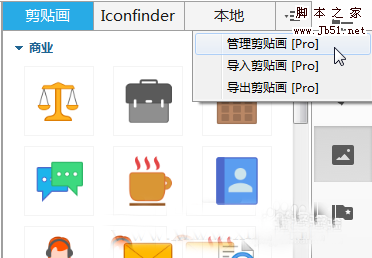
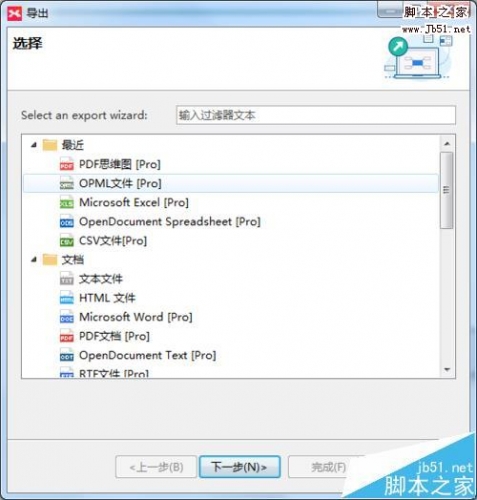
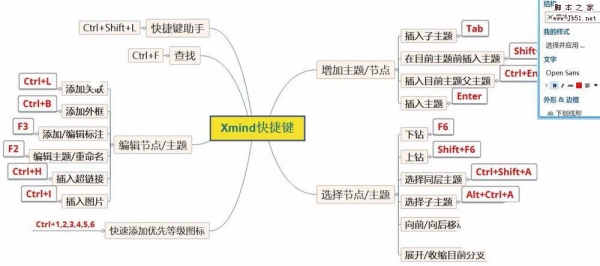
最新评论